在“移动工具”(Move Tool)、“旋转工具”(Rotate Tool)和“缩放工具”(Scale Tool)设置中,可以选择要使用的轴。若要访问这些设置,请在工具箱中双击相应的工具,或从“工具设置”(Tool Settings)编辑器中选择工具。
“移动工具”(Move Tool) /“缩放工具”(Scale Tool)的移动轴可以通过其他方式指定:
“移动工具”(Move Tool) /“缩放工具”(Scale Tool)可以设置为沿激活的对象轴移动/缩放对象。通常用户会激活构造平面,但实际上所有对象均可以激活。
 ,或选择修改 > 激活(Modify > Make Live)。
,或选择修改 > 激活(Modify > Make Live)。
 。
。

通过单击并拖动移动箭头,现在可以通过受约束的方式移动环面:沿曲面向两个方向移动,或向与曲面精确垂直的方向移动。
单击并拖动移动箭头的中心点将按默认行为移动对象(捕捉到激活的几何体)。有关详细信息,请参见修改 > 激活(Modify > Make Live)和移动工具(Move Tool)。
“移动工具”(Move Tool) /“缩放工具”(Scale Too)可以设置为沿通过点选择定义的轴变换选定的对象。
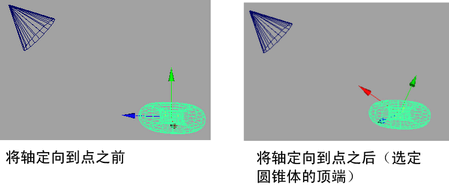
打开“移动工具”(Move Tool)设置(双击“移动工具”(Move Tool)图标或选择修改 > 变换工具 > 移动工具(Modify > Transformation Tools > Move Tool) >  )并检查“自定义轴方向”(Custom Axis Orientation)下的三个方框,可以看到新轴设置。
)并检查“自定义轴方向”(Custom Axis Orientation)下的三个方框,可以看到新轴设置。
将以上步骤中的“移动工具”替换为“缩放工具”(Scale Tool),就可以使用几乎一样的工作流设置“缩放工具”(Scale Tool)的轴。
“移动工具/缩放工具”(Move Tool / Scale Tool)可以设置为沿边或面定义的轴移动选定的对象。
打开“移动工具”(Move Tool)设置(双击“移动工具”(Move Tool)图标或选择“修改 > 变换工具 > 移动工具”(Modify > Transformation Tools > Move Tool) )并检查“自定义轴方向”(Custom Axis Orientation)下的三个方框,可以看到新轴设置。
)并检查“自定义轴方向”(Custom Axis Orientation)下的三个方框,可以看到新轴设置。
将以上步骤中的“移动工具”替换为“缩放工具”(Scale Tool),就可以使用几乎一样的工作流对齐“缩放工具”(Scale Tool)的轴。
“移动/缩放工具”(Move/Scale Tool)可以设置为沿自定义轴移动/缩放对象。
 或修改 > 变换工具 > 缩放工具(Modify > Transformation Tools > Scale Tool)。
或修改 > 变换工具 > 缩放工具(Modify > Transformation Tools > Scale Tool)。
